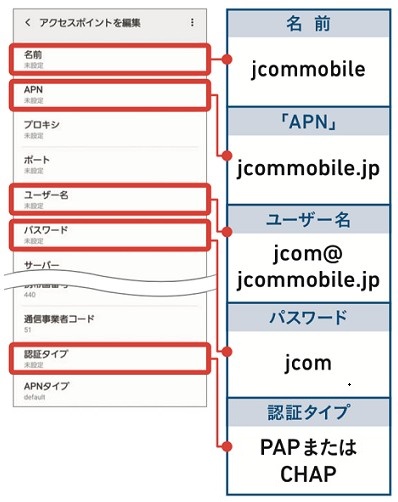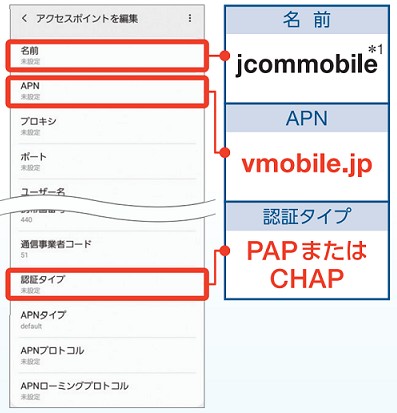LINEモバイルからJCOMモバイルに乗り換え契約する手順
LINEモバイルからJCOMモバイルに乗り換え契約する手順は下記の通りです。
JCOMモバイルに合うスマホ端末を用意する

JCOMモバイルを使いたい場合、利用予定のスマートフォンがJCOMモバイルに合わなければなりません。JCOMモバイルの動作確認端末ページで確認することができるので確認しましょう。
LINEモバイルでMNP予約番号を取得する

LINEモバイルのMNP予約番号取得は「マイページ」へログインし「MNP転出」から可能です。
なお、MNP予約番号は10桁の数字です。このMNP予約番号は15日間有効で、この15日間以内に以降でお伝えする下記2つを行う必要があります。
- JCOMモバイルのSIM購入(購入時にMNP予約番号が必要となる)
- JCOMモバイルのAPN設定(設定することでLINEモバイルが解約される)
JCOMモバイルのSIMを注文する
割引キャンペーンなどがある場合は、キャンペーンページから注文した方がお得です。
「お申し込み」をクリック

「SIM」「SIMカード」を選択


「MNP 他社から乗り換え」を選択

LINEモバイルで取得した予約番号を入力
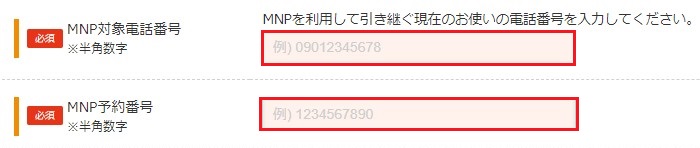
これ以降は、案内に従えば終わります。
端末内にあるデータを移行する準備をしておく
(同じスマホを引き続き使うのであればこの作業は不要です。)
電話帳を移行する準備をする

電話帳のデータの保存先は、
- iPhoneであれば、iCloud(Apple社)
- Androidであれば、Googleアカウント(Google社)かスマホ本体(SDカード)
となっています。iCould、Googleアカウントに情報があれば、ユーザーIDとパスワードで新しいスマホ端末でも復元できます。

Androidでスマホ本体(SDカード)に電話帳情報があるのであれば、SDカードでデータを移すことになります。なお、自分で紙にメモし再度登録するなどでもOKです。
画像・音声ファイルを移行する準備をする

スマホ本体にある画像・音声ファイルは、SDカードに保存しておきます。または、クラウドストレージ(iCould、Google Drive、Dropbox・・・など)にアップロードしておきます。
LINEの引き継ぎの準備をする

LINEの引継ぎは下記を参考にして下さい。
SIMが届いたらJCOMモバイルのAPN設定をする

スマホ端末がAndroidのケースと、iPhoneのケースでAPN設定方法が異なります。なお、この設定が成功した時点で、LINEモバイルとの契約が自動的に解約されたことになります。
スマホ端末がAndroidの場合

APN設定の大まかな流れは、下記の通りです。
- 使う予定のスマホ端末にJCOMモバイルのSIMを挿入して、電源を入れる。
- スマホ端末「設定→モバイルネットワーク→アクセスポイント」にてAPN情報を設定する。
- 数分後、スマホ端末で通話およびデータ通信可能か確認する。
APN情報はau回線(Aプラン)・ドコモ回線(Dプラン)で下記の通り一部が異なります。自分の利用する回線で設定する必要があります。
Aプラン
Dプラン
詳細は下記を参考にして下さい。
⇒ ネットワーク設定(APN設定)<Aプラン>
⇒ SIMカード(Dプラン)|初期設定
スマホ端末がiPhoneの場合

- 使う予定のスマホ端末にJCOMモバイルのSIMを挿入して、電源を入れる。
- Wifi接続をする。(Wifiによるネットワーク接続環境が必要です。)
- プロファイルのあるURLにアクセスしインストールする。
- 数分後、スマホ端末で通話およびデータ通信可能か確認する。
利用するiPhone、また利用する回線の違い(Aプラン・Dプラン)により、インストールのプロファイルが異なります。詳細は下記を参考にして下さい。
⇒ ネットワーク設定(APN設定)<Aプラン>
⇒ SIMカード(Dプラン)|初期設定
LINEモバイルのSIMは返却する
![]()
不要になったLINEモバイルのSIMは、LINEモバイルへ郵送で返却します。
第24条(SIMカードの返還)
契約者は、本サービス契約が終了した場合、または回線種別の変更、SIMカードの再発行等に伴いSIMカードが不要になった場合は、速やかに貸与したSIMカードを当社指定の以下の返送先住所に送料自己負担にて返却するものとします。[返送先住所]
〒272-0001
千葉県市川市二俣678-55
ESR市川ディストリビューションセンター3F南棟
LINEモバイル返却窓口
アプリのインストール、データ移行を行う

データ通信できるようになれば、アプリのインストール・更新、クラウドストレージによるデータ移行も可能になります。
SNSアカウントなどはログインする
![]()
Twitter・Facebook・Instagramなどのアプリは、新しい端末でインストールして、利用していたユーザーID、パスワードでログインすればそのまま引き継ぎされます。
以上で終了です。お疲れ様でした!